● Team Viewer 자동녹화파일 TVS to AVI 변환 MP4변환 daum팟인코더 구버전으로 설치후 인코딩 작업
♨ 카랜더 일정 :
컨텐츠 정보
- 15,144 조회
본문
● Team Viewer 자동녹화파일 TVS to AVI 변환 MP4변환 daum팟인코더 구버전으로 설치후 인코딩 작업
팀뷰어 실행 자동녹화 종료시 저장을 가능합니다
이 TVS 동영상 파일을 일번 AVI파일로 변환 작업 입니다
1) TVS 파일 클릭 실행하면 팀뷰어 비디오플레이 가 나옵니다
2) 상단 변환아이콘 클릭 세션 복화 변한을 진행 합니다
AVI파일을 mp4파일로 변환 홈페이지 웹스트림용으로 변환
설치형 DaumPotEncoder 2.1.4.62.zip
d:\sw\다음팟인코더구버전 2.1.4.53 dts도 인코딩지원함\설치파일\DaumPotEncoder 2.1.4.62.zip
는 윈도우11에서 정상 동작 합니다,,자료 보관 저장합니다.
인코딩후 파일 불러와 MP4 스트리밍용 변환
TVS를 MP4로 변환하는 방법?
파트 1: TeamViewer를 사용하여 TVS를 AVI로 변환
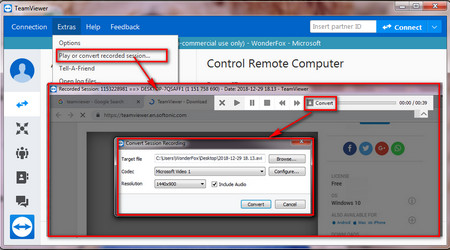 TVS 파일 변환기를 사용하는 방법
TVS 파일 변환기를 사용하는 방법TeamViewer부터 TeamViewer 자체 TVS 파일 형식의 세션 녹화를 AVI 파일로 변환할 수 있습니다.
1단계: TeamViewer는 유일한 TVS 플레이어 및 TVS 변환기이므로 먼저 Https://www.teamviewer.com/en/ 에서 TeamViewer를 다운로드하여 설치합니다 .
2단계: 최신 정식 버전의 TeamViewer를 설치한 상태에서 재생하려는 TVS 파일을 두 번 클릭하면 TeamViewer가 녹화된 세션을 자동으로 재생하는 것을 볼 수 있습니다.
3단계: TeamViewer의 기본 인터페이스를 열고 메뉴 표시줄에서 Extras를 클릭하고 녹화된 세션 재생 또는 변환을 선택한 다음 변환할 TVS 파일을 선택하고 열기를 클릭합니다.
4단계: 재생 창에서 위의 변환 버튼을 클릭하고 출력 디렉토리를 사용자 정의한 다음 변환을 클릭하여 TVS를 AVI로 변환을 시작합니다.
변환이 완료되면 AVI 비디오 파일을 얻을 수 있습니다.
☞ https://11q.kr 에 등록된 자료 입니다. ♠ 정보찾아 공유 드리며 출처는 링크 참조 바랍니다♠
뷰PDF 1,2
office view
관련자료
-
첨부
댓글목록
등록된 댓글이 없습니다.

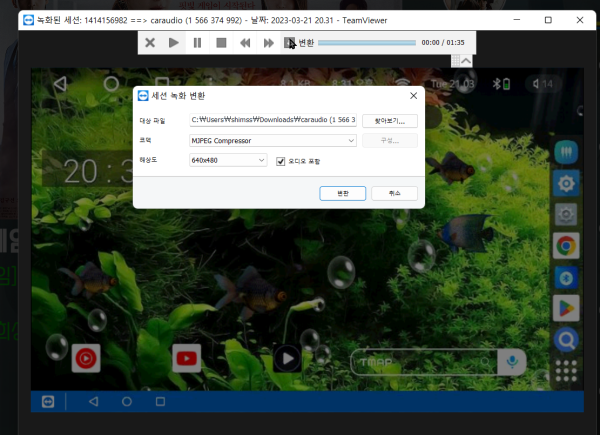
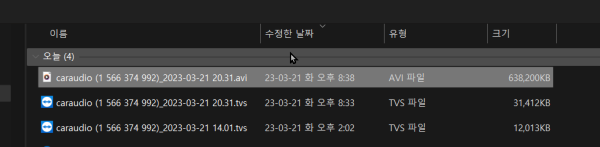
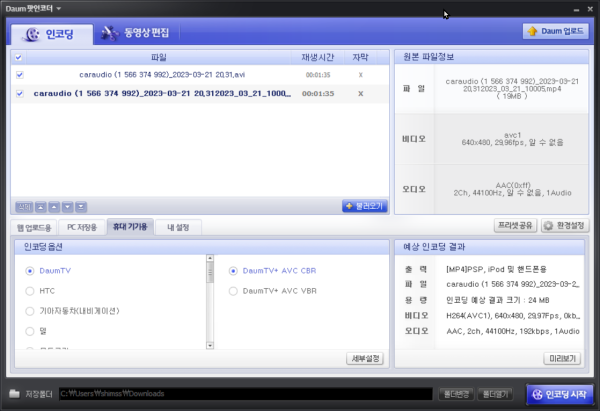
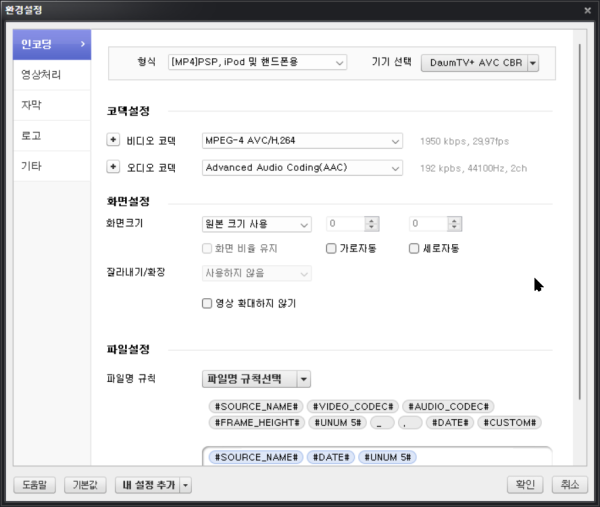
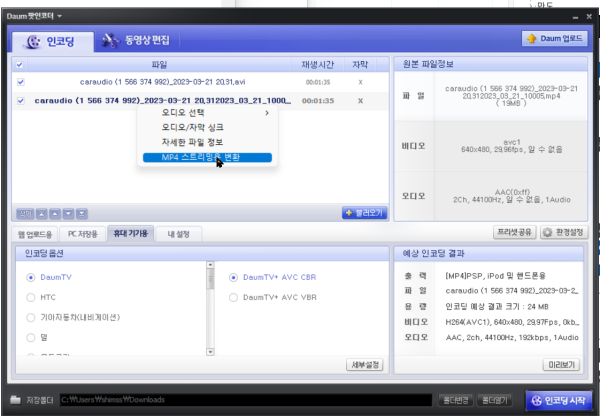
 ● PC에서 유튜브 다운로드 ( 부팅애니메이션 유튜브 영상 다운로드 용) _조회수_댓글수(
17050
● PC에서 유튜브 다운로드 ( 부팅애니메이션 유튜브 영상 다운로드 용) _조회수_댓글수(
17050